MEXC-App herunterladen: Häufig gestellte Fragen
1. Hat MEXC eine offizielle App?
Ja, MEXC bietet eine offizielle mobile App für iOS- und Android-Systeme an. Sie können die App über den folgenden offiziellen Link herunterladen: https://www.mexc.com/download oder über den Apple App Store bzw. den Google Play Store.
Um Risiken wie Malware oder Betrug zu vermeiden, ist es entscheidend, die MEXC-App ausschließlich über autorisierte Kanäle herunterzuladen. Gehen Sie dabei wie folgt vor, um sicherzustellen, dass Sie die offizielle Version erhalten:
Nur von offiziellen Quellen herunterladen: Laden Sie die MEXC-App ausschließlich über die offizielle Website oder autorisierte App-Stores herunter. Vermeiden Sie Drittanbieter.
Entwicklerinformationen prüfen: Achten Sie im App Store darauf, dass als Entwickler „MEXC Fintech, Inc.“ angegeben ist – so stellen Sie sicher, dass es sich um die legitime, autorisierte App handelt.
2. Was soll ich tun, wenn die MEXC-App im App Store nicht verfügbar ist?
2.1 Verwenden Sie die Webversion
Wenn Sie die MEXC-App nicht herunterladen können oder sie nicht nutzen möchten, können Sie weiterhin über unsere Webplattform auf alle MEXC-Dienste zugreifen. Die Webversion ist sowohl über mobile als auch über Desktop-Browser erreichbar.
Offizielle Website: https://www.mexc.com
2.2 iOS-Download-Anleitung
2.2.1 Wenn Sie die MEXC-App im App Store nicht finden können, ist die App derzeit in Ihrer Region nicht verfügbar. Wir empfehlen folgende Optionen:
Sie können versuchen, auf eine andere Region umzuschalten. Eine Schritt-für-Schritt-Anleitung dazu finden Sie im Leitfaden „Anleitung zum Herunterladen der MEXC App“.
2.2.2 iOS 12 oder neuer ist erforderlich
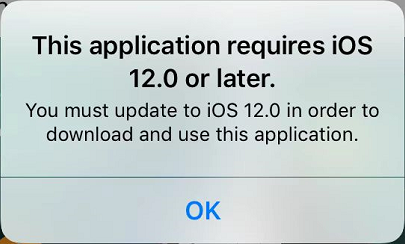
Wenn Sie zum App Store weitergeleitet werden und die Meldung „Diese App erfordert iOS 12.0 oder neuer“ sehen, bedeutet das, dass Sie versuchen müssen, das Betriebssystem Ihres Geräts zu aktualisieren. Eine Anleitung zur Aktualisierung finden Sie unter: https://support.apple.com/de-DE/118575
Wenn Sie ein iPhone 5 oder ein älteres Modell verwenden:
- Wenn Sie ein Android-Smartphone besitzen, können Sie die Android-Version der MEXC-App nutzen.
- Wenn Sie kein Android-Smartphone haben, empfehlen wir die Nutzung der Webversion von MEXC: https://www.mexc.com/
2.3 Android-Download-Anleitung
2.3.1 Wenn Sie ein Android-Gerät verwenden und die App nicht über den Google Play Store herunterladen können, besuchen Sie bitte https://www.mexc.com/de-DE/download für die Installationsanleitung für Android.
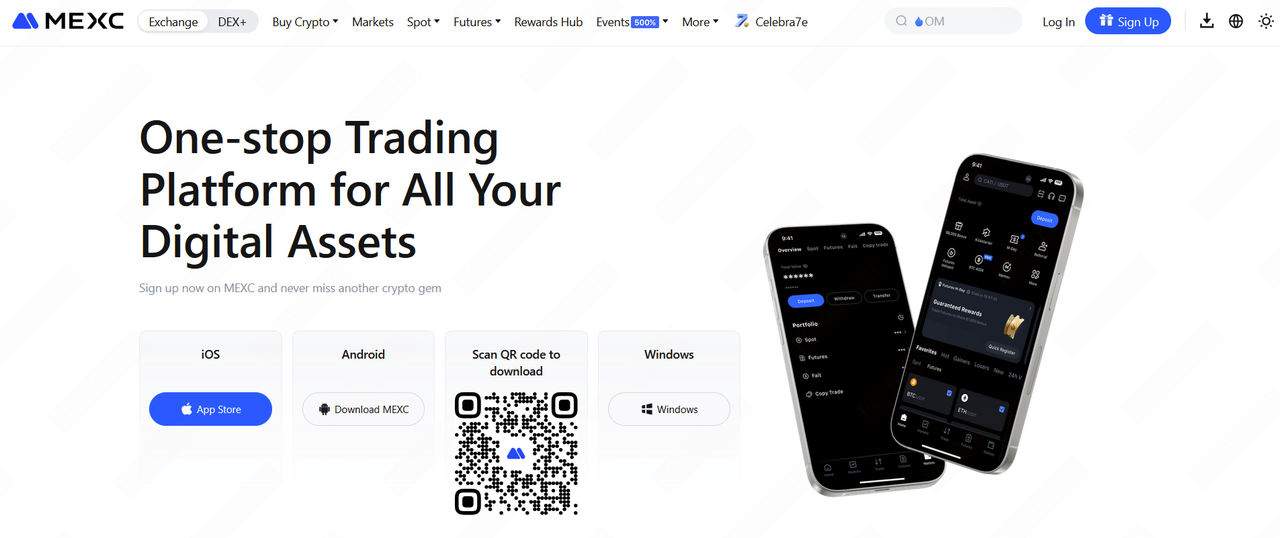
2.3.2 Probleme mit dem Google Play Store
Wenn die MEXC-App in Ihrer Region nicht zum Download verfügbar ist, können Sie versuchen, ein neues Google-Konto zu erstellen oder die Region Ihres bestehenden Kontos zu ändern. Eine Anleitung zur Änderung der Region Ihres Google-Kontos finden Sie hier: https://support.google.com/googleplay/answer/7431675
Sollten beim Weiterleiten zum Google Play Store andere Probleme auftreten, lesen Sie bitte diese Anleitung: https://support.google.com/googleplay/answer/14122894
2.3.3 Installation aus unbekannten Quellen – Hinweis
Aus Sicherheitsgründen ist auf Android-Geräten die Option „Installation von Apps außerhalb des Google Play Stores erlauben“ standardmäßig deaktiviert. Öffnen Sie die Einstellungen Ihres Geräts, suchen Sie nach „Unbekannte Apps installieren“, und wählen Sie diesen Eintrag aus. Tippen Sie dann erneut auf „Unbekannte Apps installieren“ (Hinweis: Die genaue Bezeichnung kann je nach Gerätehersteller variieren). Eine Schritt-für-Schritt-Anleitung finden Sie hier:
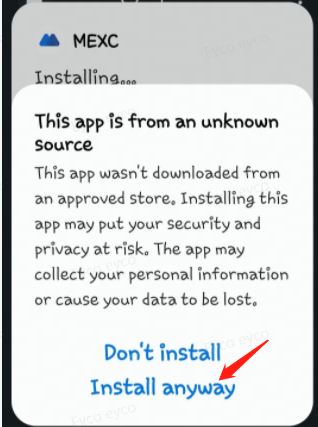
2.3.4 Risikohinweis bei der Installation der MEXC-APK
Diese Meldung ist normal. Bitte stellen Sie sicher, dass Sie die APK ausschließlich über die offizielle MEXC-Website herunterladen und installieren: https://www.mexc.com/download.
2.3.5 Zwei MEXC-Apps auf dem Android-Startbildschirm
Da die Installationspakete von MEXC aus dem Google Play Store und von der offiziellen Website unterschiedliche Paketnamen verwenden, können sie sich bei der Installation nicht gegenseitig überschreiben. Daher kann es bei einigen Benutzern vorkommen, dass gleichzeitig zwei MEXC-Apps auf dem Android-Startbildschirm angezeigt werden, wie in der Abbildung unten dargestellt:
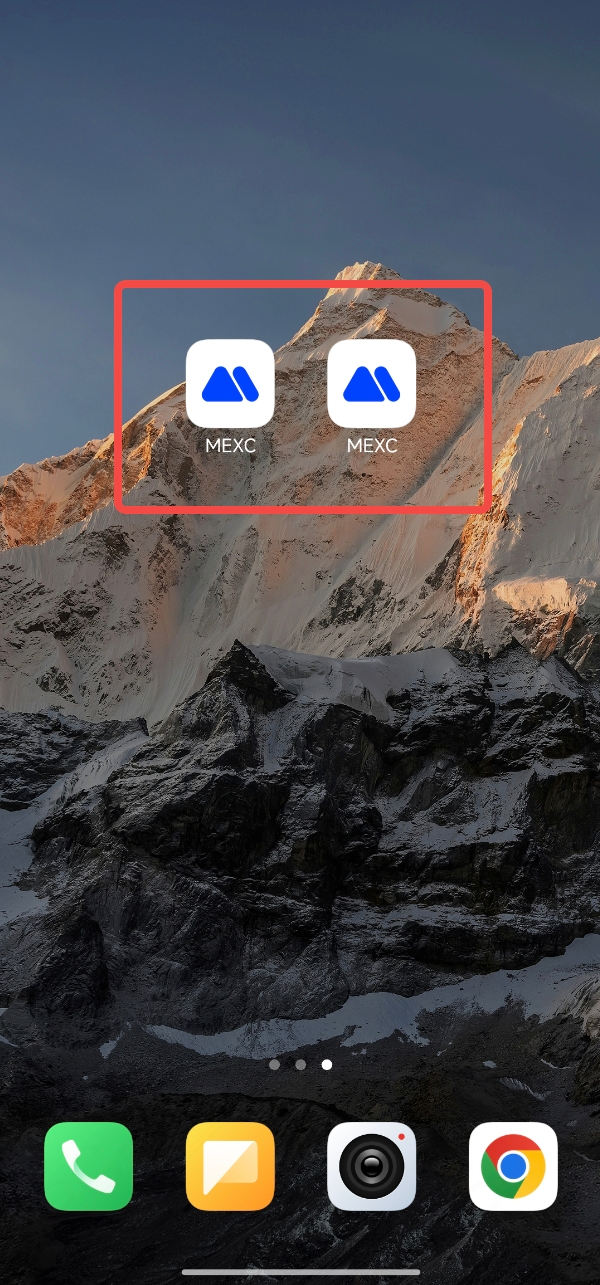
Um dieses Problem zu beheben, bereitet MEXC die Veröffentlichung eines neuen Installationspakets für die App-Version vor, die von der offiziellen Website heruntergeladen werden kann. Dieses Update wird die Paketnamen der Website- und der Google-Play-Version vereinheitlichen und so verhindern, dass zwei MEXC-Apps gleichzeitig auf dem Android-Startbildschirm erscheinen.
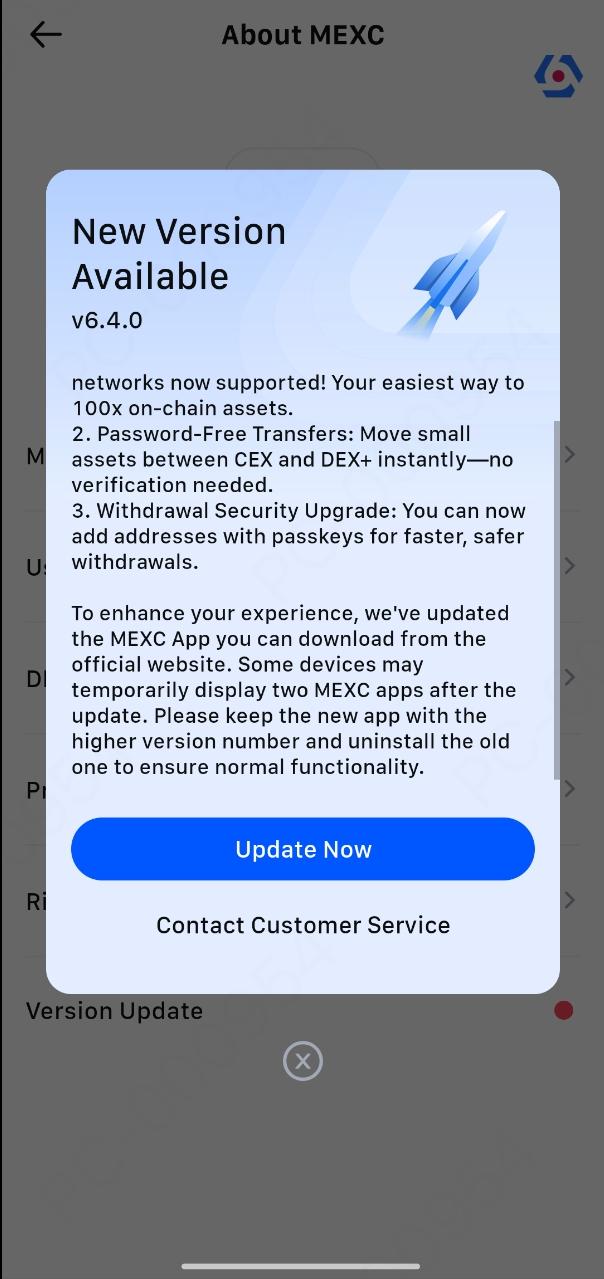
Wenn Sie auf dieses Problem stoßen, öffnen Sie bitte nacheinander beide MEXC-Apps auf Ihrem Startbildschirm, tippen Sie auf Ihr Benutzericon, gehen Sie zu den Einstellungen, scrollen Sie ganz nach unten und tippen Sie auf „Über uns“, um die Versionsnummer zu überprüfen, wie in der Abbildung unten dargestellt. Behalten Sie die MEXC-App mit der höheren Versionsnummer und deinstallieren Sie die App mit der niedrigeren Versionsnummer.
Hinweis: Sie werden in der neu installierten MEXC-App nicht automatisch angemeldet.
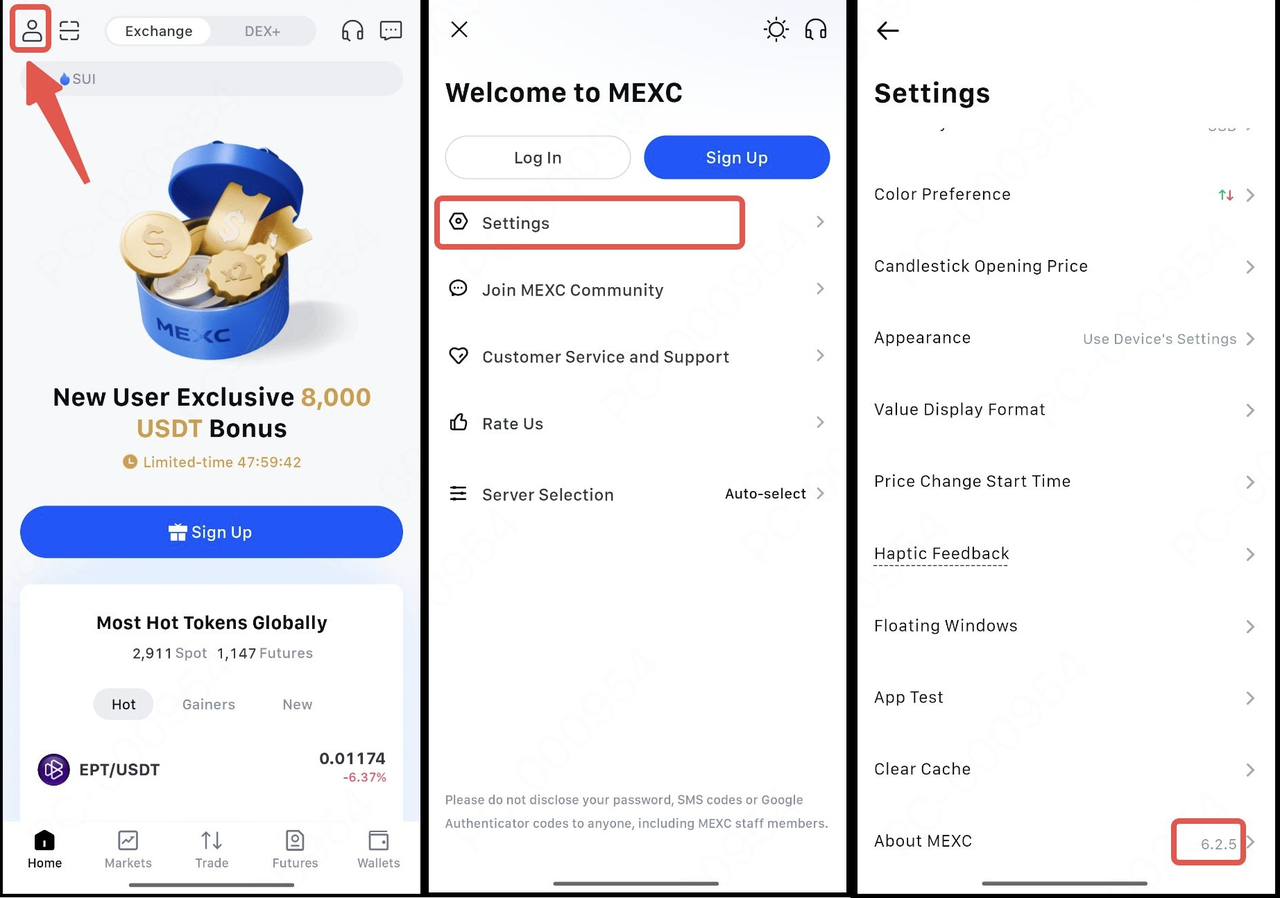
3. Was tun, wenn die Installation der MEXC-App fehlschlägt oder der Download unterbrochen wird
Wenn bei der Installation der MEXC-App Probleme auftreten oder der Download ständig fehlschlägt bzw. unterbrochen wird, könnten folgende Ursachen dafür verantwortlich sein:
Netzwerkprobleme: Stellen Sie sicher, dass Ihr Gerät mit einem stabilen WLAN- oder mobilen Datennetz verbunden ist. Eine schwache oder instabile Verbindung kann dazu führen, dass die App nicht ordnungsgemäß heruntergeladen wird.
Unzureichender Speicherplatz: Überprüfen Sie den verfügbaren Speicher Ihres Geräts. Falls der Speicher knapp ist, löschen Sie unnötige Dateien oder Apps, um Platz zu schaffen, bevor Sie die Installation erneut versuchen.
Gerätekompatibilität: Vergewissern Sie sich, dass das Betriebssystem Ihres Mobilgeräts die Mindestanforderungen für die MEXC-App erfüllt. Für iOS-Geräte gilt: Achten Sie darauf, dass Ihre Systemversion mit den Anforderungen der App übereinstimmt.
4. Was tun, wenn sich die MEXC-App nach der Installation nicht öffnen lässt
Wenn Sie Schwierigkeiten haben, die MEXC-App nach der Installation zu öffnen oder zu starten, befolgen Sie bitte die folgenden Schritte:
Gerät neu starten: Ein einfacher Neustart Ihres Geräts kann vorübergehende Probleme beheben, die den Start der App verhindern.
Betriebssystem aktualisieren: Stellen Sie sicher, dass das Betriebssystem Ihres Geräts auf dem neuesten Stand ist. Die Kompatibilität mit der aktuellen Version der MEXC-App kann eine aktuelle Systemversion erfordern.
Cache und Daten löschen: Cache-Probleme können die Leistung der App beeinträchtigen. Versuchen Sie, den Cache zu löschen oder die MEXC-App zu deinstallieren und neu zu installieren, um mögliche Konflikte zu beheben.
Wenn das Problem weiterhin besteht, wenden Sie sich bitte an den MEXC-Kundenservice oder treten Sie unserer offiziellen Community bei, um weitere Unterstützung zu erhalten:
- Online-Kundenservice
- Offizieller Telegram-Kanal: https://t.me/MEXC_DE
- E-Mail-Kundenservice: support@mexc.com
